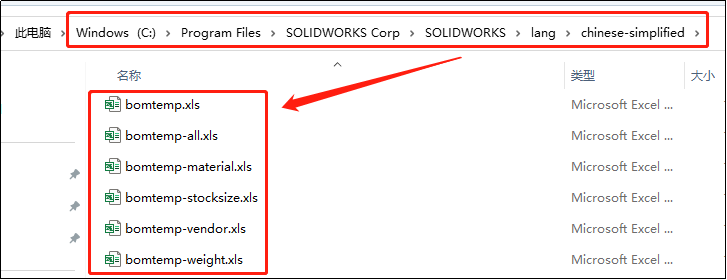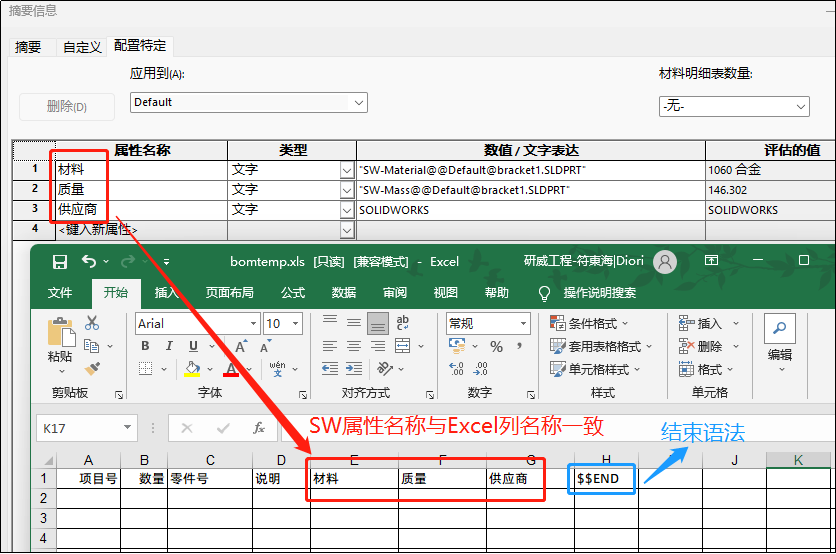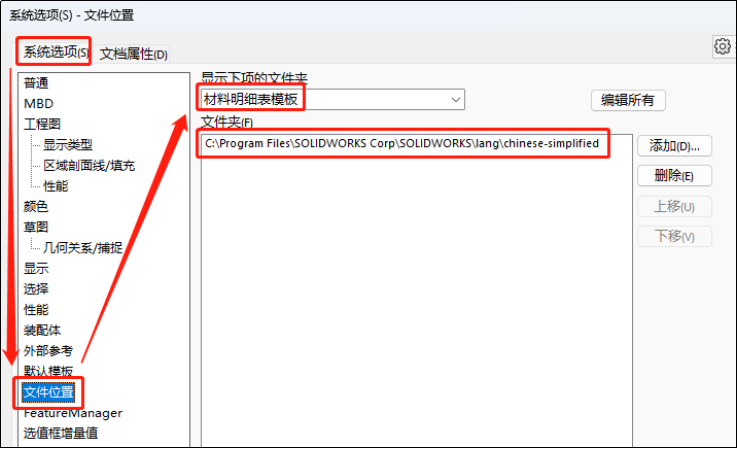相关新闻
-

Form 4 革新揭秘:新一代LFD打印引擎如何引领3D打印新纪元?
Formlabs 新品 Form 4 系列搭载了新一代 Low Force Display™打印引擎……
-

【技巧分享】揭秘 SOLIDWORKS 工程图1:1输出的秘密:如何优雅处理多比例视图?
在工程图中为了让视图布局更加合理,设置适合的比例尺便显得至关重要……
-
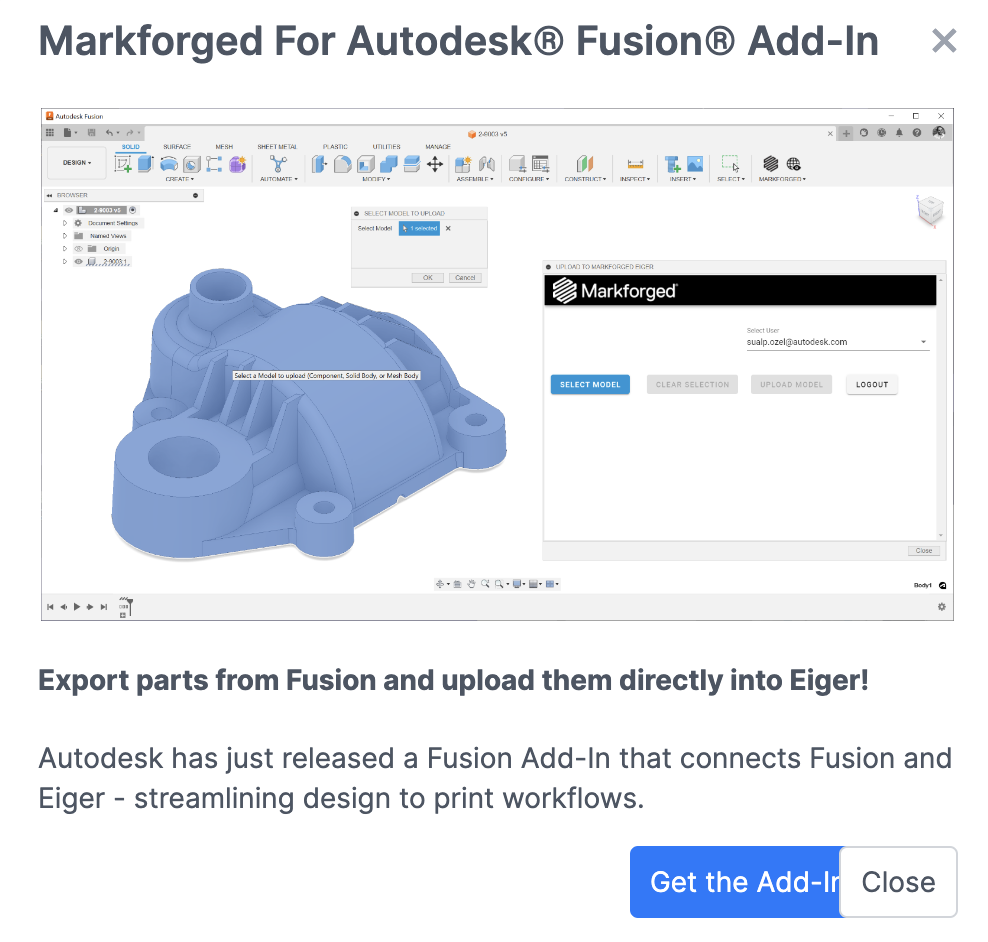
3D打印如何实现无缝连接?Markforged 软件 Fusion360 插件为你揭秘!
Fusion360 插件极大地简化了将模型上传至 Markforged 3D 打印机并创建增材设置的流程……
-

OEM代工如何成功迈向数位转型?协作管理、缩短产品开发周期的最佳解决方案
3DEXPERIENCE 云端平台带来的这些好处将直接帮助Cavo实时和未来的业务目标……